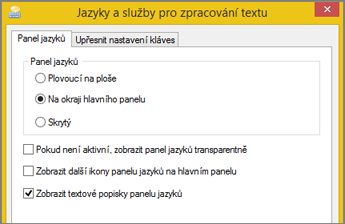Když ve Windows povolíte rozložení klávesnice pro dva nebo víc jazyků, můžete pomocí panelu jazyků přepínat mezi jazyky, které používají různá rozložení klávesnice.
Poznámka: Pokud potřebujete jenom vložit pár symbolů nebo cizích znaků a jinak píšete v jazycích používajících latinku, třeba česky nebo anglicky, můžete vkládat symboly i bez přepnutí na jiné rozložení klávesnice.
Další informace o přidávání dalších jazyků pro úpravy a rozložení klávesnice najdete v tématu Změna jazyka, který Office používá v nabídkách a nástrojích kontroly pravopisu.
Přepnutí rozložení klávesnice pomocí panelu jazyků
Při přepnutí jazyka pomocí panelu jazyků se rozložení klávesnice změní na klávesnici pro daný jazyk.
Panel jazyků použijte v následujících situacích:
-
Chcete přepínat mezi jazyky, které používají latinku, například češtinou, angličtinou a španělštinou, a jazykem, který latinku nepoužívá, jako je třeba arabština nebo čínština.
-
Chcete přepínat mezi jazyky, které nepoužívají latinku, třeba řečtinou a ruštinou.
-
Raději používáte nativní rozložení klávesnice i při psaní v jiných jazycích, které používají latinku.
-
Až povolíte jazyk klávesnice, který chcete používat, otevřete dokument a umístěte v něm kurzor na místo, kde chcete začít psát text v jiném jazyce.
-
Klikněte na ikonu jazyka

Klávesová zkratka: Rozložení klávesnice se dá přepínat stisknutím kláves Alt+Shift.
Poznámka: Ikona

Pokud jste pro jeden jazyk nastavili více než jedno rozložení klávesnice, můžete mezi rozloženími přepínat kliknutím na ikonu rozložení klávesnice na panelu jazyků a následným kliknutím na požadované rozložení klávesnice. Název indikátoru se mění podle aktivního rozložení klávesnice.
-
Chcete-li přepínat mezi různými jazyky, opakujte kroky 1 a 2.
Nezobrazuje se panel jazyků
Ve většině případů se panel jazyků po povolení dvou nebo více rozložení klávesnice v operačním systému Windows automaticky zobrazí na ploše nebo na hlavním panelu. Panel jazyků nemusí být vidět, pokud je skrytý nebo je povolený jen jeden jazyk.
Pokud panel jazyků nevidíte, zkontrolujte, jestli není skrytý. Postupujte takto:
Ve Windows 10 a Windows 8
-
Stiskněte klávesu s logem Windows a napište slovo Ovládací, aby se vyhledala aplikace Ovládací panely.
-
Klikněte na Ovládací panely.
-
V části Hodiny, jazyk a země či oblast klikněte na Změnit metody zadávání znaků.
-
Klikněte na Upřesnit nastavení.
-
V části Přepínání metod zadávání znaků zaškrtněte políčko Použít panel jazyků na ploše, je-li k dispozici a potom klikněte na Možnosti.

-
V dialogovém okně Textové služby a vstupní jazyky klikněte na kartu Panel jazyků a potom vyberte buď Plovoucí na ploše, nebo Na okraji hlavního panelu.